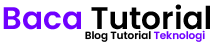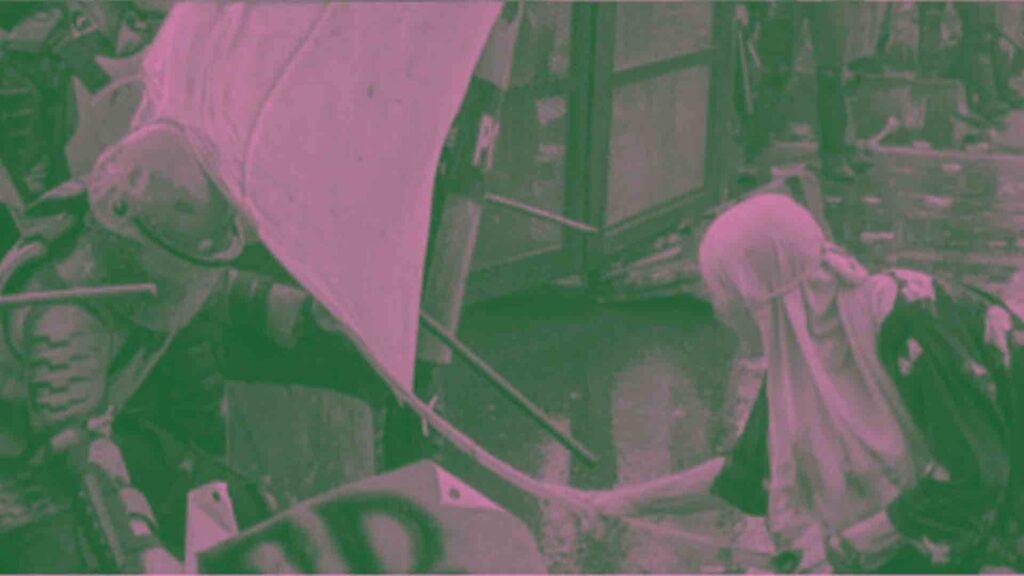 Kalau kamu sering nongkrong di timeline Twitter (X), TikTok, atau bahkan lihat-lihat berita demo DPR RI belakangan ini, pasti nggak asing sama tren foto dengan warna Brave Pink (#f784c5) 🩷 dan Hero Green (#1b602f) 💚. Yap, dua warna ini lagi rame banget dipakai buat edit foto profil, poster, sampai konten meme politik.
Kalau kamu sering nongkrong di timeline Twitter (X), TikTok, atau bahkan lihat-lihat berita demo DPR RI belakangan ini, pasti nggak asing sama tren foto dengan warna Brave Pink (#f784c5) 🩷 dan Hero Green (#1b602f) 💚. Yap, dua warna ini lagi rame banget dipakai buat edit foto profil, poster, sampai konten meme politik.
Baca Juga : 10+ Aplikasi Edit Video Gratis Selain CapCut yang Wajib Kamu Coba di 2025
Sebagai orang yang sudah lumayan lama main di dunia editing foto, gue bisa bilang tren ini bukan cuma sekadar gaya tapi juga jadi simbol ekspresi masyarakat. Dan yang paling menarik? Cara bikinnya ternyata gampang banget. Kamu nggak perlu jadi desainer profesional buat ikut tren ini.
Apa Itu Brave Pink dan Hero Green?
Sebelum langsung masuk ke tutorial, yuk kenalan dulu.
- Brave Pink: Nuansa pink terang yang melambangkan keberanian dan semangat.
- Hero Green: Warna hijau solid yang identik dengan simbol perlawanan atau harapan baru.
Dua warna ini sering dipakai di media sosial untuk menunjukkan identitas atau solidaritas dalam isu tertentu. Contohnya, banyak orang ubah foto profil mereka jadi Brave Pink atau Hero Green buat ikut “bersuara” secara visual. Dan jujur aja, hasilnya juga estetik banget buat feed Instagram atau bahkan foto WhatsApp.
Cara Ubah Foto Jadi Brave Pink & Hero Green di HP/PC
Sekarang kita masuk ke bagian paling ditunggu: step by step cara edit foto biar jadi Brave Pink atau Hero Green langsung dari HP. Ada beberapa metode yang bisa kamu pilih sesuai selera:
1. Pakai Aplikasi Edit Foto
Untuk HP kamu bisa gunakan aplikasi seperti PicsArt/Pixellab sedangkan PC bisa Photoshop/CorelDraw, sesuaikan dengan keahlian kalian.
Langkah-1: Buka foto yang mau kamu edit.
Langkah-2: Pilih menu Adjust atau Filter.
Langkah-3: Atur Hue/Saturation sampai warna background berubah jadi Brave Pink atau Hero Green.
Langkah-4: Kalau mau lebih cepat, cari filter dengan warna dominan pink atau hijau.
Langkah-5: Save, dan foto kamu siap dipakai!
2. Pakai Website Online Gratis
Kalau males install aplikasi tambahan, bisa coba cara ini.

Langkah-1: Buka browser pilih salah satu situs ini;
Langkah-2: Upload foto kalian.
Langkah-3: Pilih jangan lupa set warnanya Brave Pink (#f784c5) dan Hero Green (#1b602f)
Langkah-4: Download hasil editnya, selesai!
3. Pakai Filter Kamera Bawaan
Beberapa HP Android atau iPhone terbaru punya filter bawaan dengan nuansa warna solid.
Langkah-1: Buka aplikasi kamera → pilih filter “vivid” atau “color accent”.
Langkah-2: Sesuaikan tone warna sampai mendekati Brave Pink atau Hero Green.
Tips Biar Hasil Edit Foto Makin Keren
- Mainkan pencahayaan & kontras. Jangan biarkan foto terlalu gelap atau pucat.
- Tambahkan teks/quote. Banyak orang pakai kalimat singkat biar makin impactful.
- Gunakan filter tambahan. Misalnya efek grain, supaya lebih estetik ala film kamera analog.
Alternatif Aplikasi & Tools Lain
Kalau kamu mau coba variasi lain, ada juga beberapa aplikasi tambahan:
- Snapseed (Android/iOS) → simple, powerful.
- Lightroom Mobile → buat yang suka detail.
- Remove.bg + Canva → kalau mau edit background dengan cepat.
Tools ini punya kelebihan masing-masing. Ada yang simpel, ada juga yang pro dengan fitur detail. Tinggal pilih sesuai kebutuhan kamu.
Baca Juga : 10+ Aplikasi Editing Foto di HP Yang Mudah Digunakan
Kesimpulan
Mengubah foto jadi Brave Pink atau Hero Green ternyata nggak ribet sama sekali. Kamu bisa pakai aplikasi edit foto populer, website online gratis, atau bahkan filter bawaan kamera. Tinggal pilih cara yang paling nyaman.
Buat yang suka bikin konten di Instagram, TikTok, atau sekadar ganti foto profil WhatsApp biar terlihat update, tren ini bisa jadi pilihan gampang buat tampil beda.
Jadi, yuk cobain! Siapa tahu foto Brave Pink atau Hero Green kamu bisa jadi bagian dari gerakan visual yang lagi ramai di timeline.